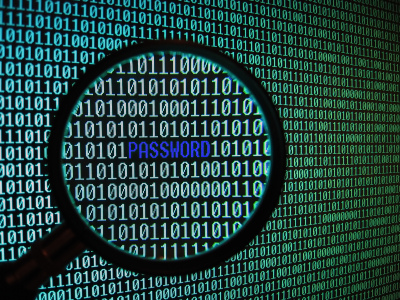Bu yazımda sizler Windows İşletim Sistemine ait açılış parolasını unuttuğumuz kabul ederek nasıl bulabileceğimiz veya diğer adıyla kırabileceğimizi anlatmaya çalışacağım. Öncelikle bizlere gerekli olanlardan başlayalım.
1. Bir adet USB Bellek (Kapasitesi fark etmiyor.)
2. Unetboobtin yazılımı
3. Ophcrack Linuz işletim sistemine ait image dosyası (.iso)
Yapılacak işlemlerin kısa özeti aşağıdaki gibidir.
- Unetbootin ile USB belleğin hazırlanması
- Secure Boot’un devre dışı bırakılması (Her PC’de şart değildir)
- Boot menüsüne erişim ve USB belleğin seçilmesi
- Ophcrack Live boot ediyor
- Ophcrack şifreyi kırma işlemine başlıyor
- Windows kullanıcı şifresi tespit edildi
- Ophcrack’in kapatılıp Windows’un açılması
Unetbootin ile USB belleğin hazırlanması:
İlk önce USB Belleğimize Unetbootin yazılımı ile Ophcrack Linux İşletim Sisteminin iso formatındaki dosyayı yazdırmamız gereklidir. Ben 8 GB bellek kullandım. Daha azı olmadığı için. Sizler 2,4,8 GB vb. kullanabilirsiniz. Kullanımı oldukça basittir.
Unetbootin yazılımını açtıktan sonra aşağıdaki adımları izleyerek tamamlayınız.
Bilgisayarınızı açtıktan sonra BIOS ayarlarından "Security Boot" ayarını "Other OS" seçmeyi unutmayınız. Aksi takdirde işlemleriniz devam etmeyebilir. Bu her Pc için geçerli olmamaktadır.
Şimdi sıra geldi bilgisayarımızı hazırladığımız USB ile boot ederek açmaya.
Ophcrack Linux İşletim Sistemi açıldığında otomatik şifreyi bulma yazılımı kendiliğinden açılıyor. Size sadece beklemek düşüyor. Testlerimiz sonucunda 8 karakterli sade harf ve rakamlardan oluşan şifre 2-3 dakikada bulundu. Diğer testte ise karışık olarak harf, rakam ve özel karakterlerden oluşan şifre ise 1 saate yakın sürede taradı.
Eğer karşınıza "No table found" hata mesajı gelirse aşağıdaki aşamaları takip ediniz.
Enter tuşuna basıp devam ediyoruz.
Karşımıza çıkan seçeneklerden "Ophcrack" seçeneğine tıklıyoruz.
Açılan pencere görüldüğü gibi bomboş. Biz bunları manuel olarak ekleyeceğiz. "Tables" butonuna tıklıyoruz. Açılan pencerede "Vista free"ye tıklıyoruz ve ardından "Install" butonuna tıklıyoruz.
"Directory" kısmına aşağıdaki kodu yazıp "Choose" butonuna tıklıyoruz. USB flash belleğimizin içerisindeki dosyalardan aşağıdaki dosyaların yolunu yazıyoruz.
/media/UUI/tables/vista_proba_freeSıra geldi kullanıcı bilgilerimizi eklemeye. "Load"a tıklıyoruz ve seçeneklerden "Encrypted SAM"a tıklıyoruz.
Çıkan pencereye aşağıda verdiğim kodu yazdıktan sonra "Choose" butonuna tıklıyoruz. Bu kodu bilgisayardaki Windows İşletim sisteminin kurulu olduğu yolu göstererek yapmalıyız.
/media/disk/Windows/System32/config"Crack" butonuna tıklıyoruz ve şifreyi bulmaya başlıyoruz.
NOT: Eğer tüm kullanıcıların şifresini bulmak istemiyorsanız Table kısmında gereksiz kullanıcıları siliniz ve daha sonrasında ise "Crack" tuluna basınız.
Sonunda şifre bulundu.
Umarım faydalı olmuştur.